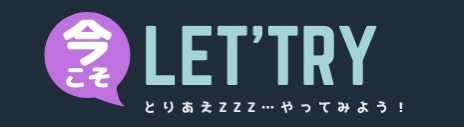ブログを書いている皆様へ…
お絵描きソフトや編集ソフトを使わずに、『吹き出し』なんかで使用するブログキャラクターを作ってみませんか?というお話し。
ボクのことかな?
いやいや、僕のことだよ!
愛すべき”マイキャラ”です(*^^)
ちょっとした書き方も説明しますので、「こんな感じで書けるのね」を感じていただければと思います。
ざっくりと、エクセルで絵を描く雰囲気を感じてください…という内容になっています。
では、ちょっとだけお付き合いください(-ω-)/♪
エクセルでキャラを書こう!
このブログで活躍してくれているブログキャラクターのイマトラ君とミライオ君。
仕事でよく使う”Excel(エクセル)”でお絵描きして作成しました。
イラストソフトは使わない!エクセルのオートシェイプを使います
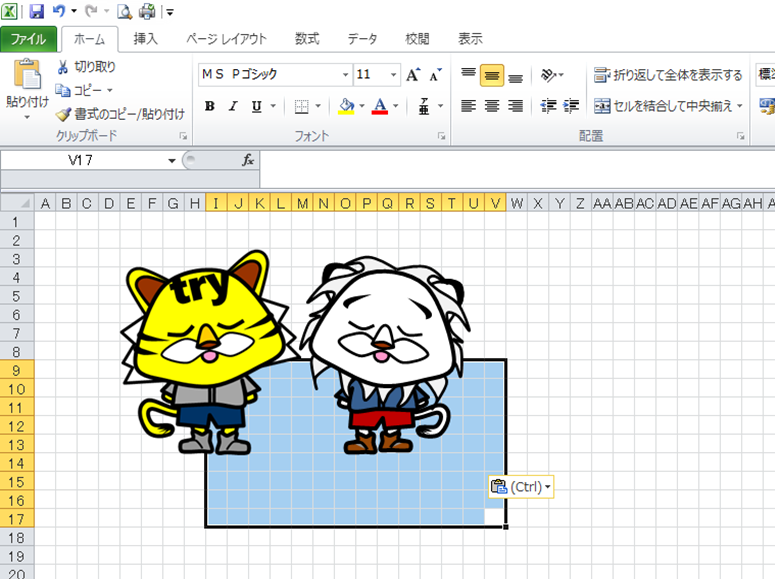
曲線がちょっと難しかったりするんですけど、単純に○や△を組み合わせて書くことができるんですね。
イマトラ君を分解してみると、こんな感じ…↓↓↓
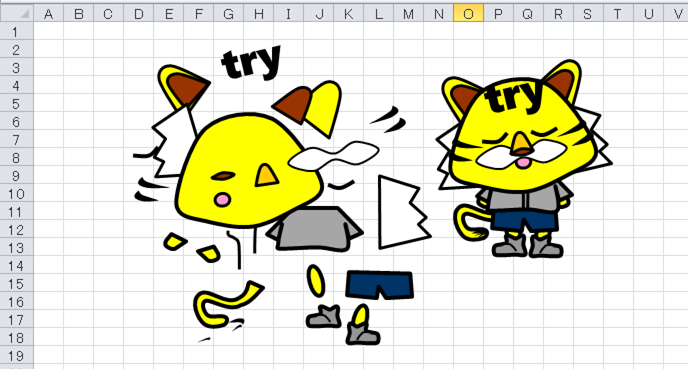
ちょっとかわいそうな感じですけど、こうしたパーツを作って組み合わせるだけで、自分好みのキャラを作ることができます。
イマトラ君とミライオ君は、色を変えて、反転させただけで違うキャラになってるんですよ(-ω-)
つぎにペイントに張り付けて保存
できたキャラだったり絵は、ペイントに張り付けて”JPEG”や”PNG”で保存するだけで、いつでも使えるようになります。
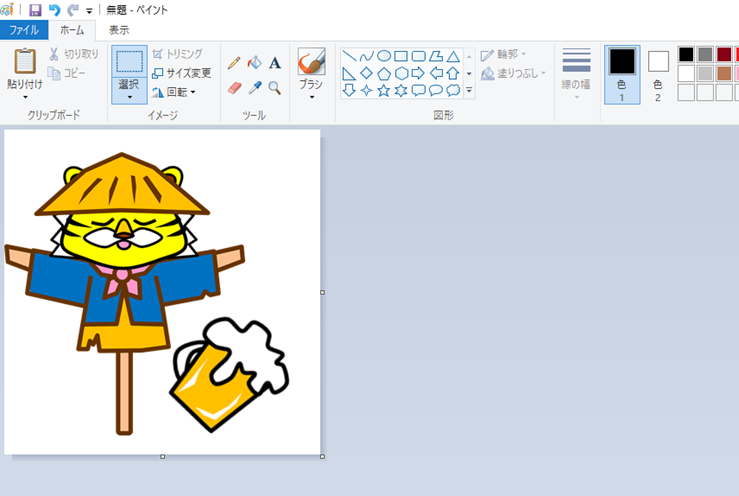
何回か描いてみて慣れてくると、意外と簡単に作成できるようになりますよ!
実際に描いてみましょう!
お題は「ドラゴンボール」
7つ集めると神龍(シェンロン)が出てくる”玉”ですね。
丸○と星☆を組み合わせれば簡単なので、ちょっとやってみましょう。
- 丸○と星☆を描く
- ○と☆に色を付ける
- ○と☆を重ねる
① 丸○と星☆を描く
エクセルを開いたら、『挿入』のタブを選びます。
そうしたら、『図形』というのがあります。
その中に”○”や”☆”を描く図形がありますので、それを選んで書いてみましょう。
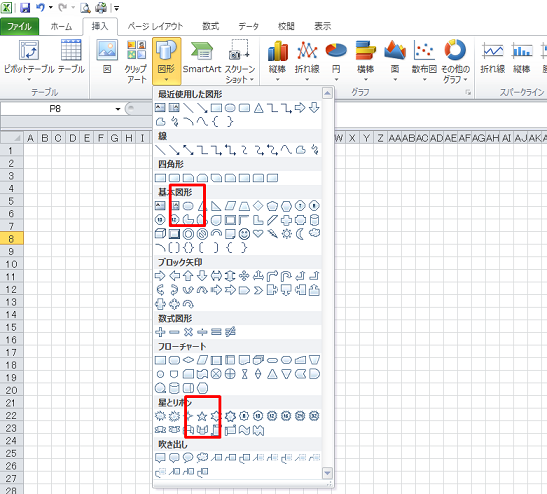
② ○と☆に色を付ける
○と☆が準備できたら…
描いた図形を選択すると、上に『書式』のタブが出てきます。
その中から『図形の塗りつぶし』を選んで、着色をします。
今回のお題は「ドラゴンボール」なので、〇はオレンジ、☆は赤系の色を選択します。
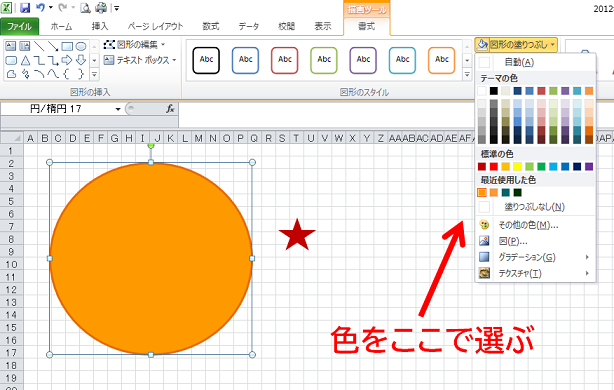
③ ○と☆を重ねる
○と☆に色を付けることができたら…
○と☆を重ねてみましょう!
お好みで星を増やしたら…三星球(サンシンチュウ)の完成!

ん?そんなに上手くない?
影を付けてみよう!
少し上級者な感じに見せるために、↑↑で作った”三星球”に影を付けたいと思います。
最初の手順と同じように、次は丸○を二つと、三日月を一つ準備してください。
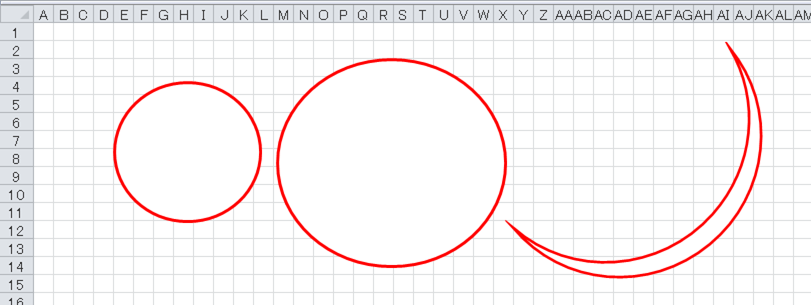
準備ができたら、↓↓のように丸は明るめの、三日月は暗めの色を選択します。
- 二つの丸は、ぼかしましょう!
- 『図形の効果』の中から”ぼかし”を選択します。
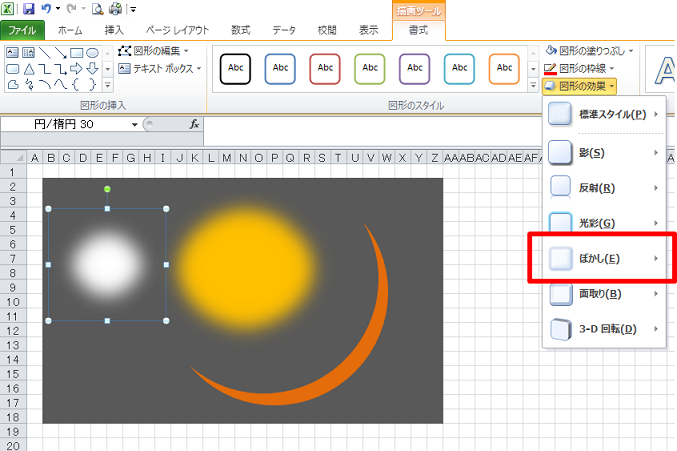
色を付けたり、ぼかしたりすることができたら、最初に作った”三星球”にもう一度重ね合わせてみましょう。
明るい色は左上に、暗い三日月が右下に配置してみましょう。
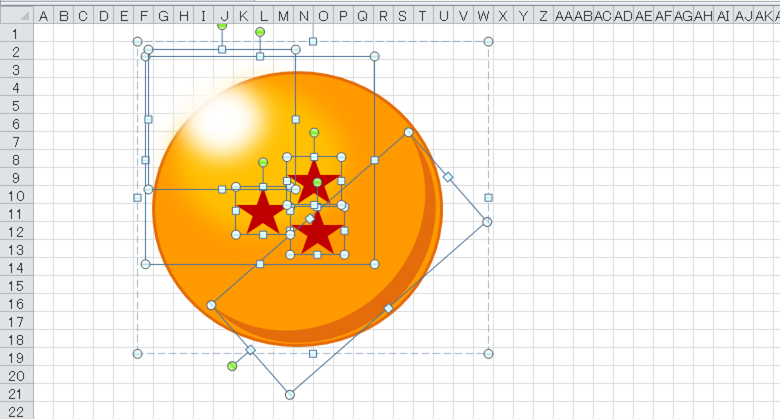
三星球(サンシンチュウ)の完成です!

ちょっとは見栄えが良くなりましたね。
Excel画/シェイプアート
エクセルの○や△などのオートシェイプを使って細かい絵を描く、エクセル画やシェイプアートといった世界があります。
ここでは才能ある皆様が書かれた絵は著作権もあるので紹介できませんが、検索して見てみると…風景画や人物画など、よくそんなに書けるな!と、ものすごい作品が数多くあります。
一つの例として、雰囲気だけですが、私が描いた…大好きな西武ライオンズ選手の人物画がこちらです↓↓↓

イマトラ君やミライオ君の作風とはだいぶ違いますが、白黒写真を書き写すようなことも可能ですよ。
シェイプアートが気になる方は、こちらもご覧ください。
自己表現ができるブログは面白い!
他のブログと差別化しよう
ブログもそうだし、お絵描きもそう…
ある意味、自己満足の塊ですよね。
人の役に少しでも立てればと思いつつも、何かしら自分が持てるチカラを…何かしらは表現したいじゃないですか。
文章を書くことに加えて、plusアルファを表現できるもの。
ブログはその一つだと思うし、ブログに勝るものはそうないのではないかなと思っています。
だから、自己表現できる最良のアイテムであるブログは面白い!と思うので…
マイキャラの作成… 挑戦してみない?
イマトラ、ミライオ、タピ彦…同じ顔をコピーして使いまわしをしているだけだぜ!ケケケッ♪
ほかにもお絵描きの記事がありますので、ぜひご覧ください。